与测量值进行比较
要比较预测值和实验数据,首先加载包含门口垂直温度和水平速度的文件。
- 展开工具节点。
- 右键单击表节点,然后选择。
- 在打开对话框中,导航至 stecklerFire 目录,并选择 DoorTempExpt.csv 和 DoorUvelExpt.csv 文件。
-
要读取数据,请单击打开。
现在 DoorTempExpt.csv 和 DoorUvelExpt.csv 文件已列于表节点下方。
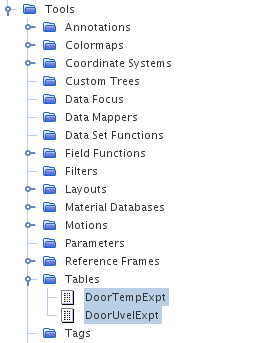
创建线探测,用于对照绘制预计分布:
- 单击图形窗口顶部的几何体场景 1 选项卡,以激活场景。
- 右键单击衍生部件节点,然后选择。
-
设置线探针的下列属性:
属性 设置 输入零部件
点 1
[1.4, 0.0, 0.0] m 点 2
[1.4, 0.0, 1.83] m 分辨率
20 显示
新的表面显示器 -
单击创建,然后单击关闭。
模拟树中出现节点。
使用下列设置,创建与测量值进行比较的温度绘图:
- 右键单击绘图节点,然后选择。
- 将 XY 绘图 1 节点重命名为 门温度。
-
编辑节点,然后设置下列属性:
节点 属性 设置 门温度 标题 门温度 零部件 
价值 [0, 0, 1] m 
平滑值 已激活  标量函数
标量函数场函数 温度  线探测
线探测对绘图数据排序 已激活  线样式
线样式样式 固体  轴
轴
标题 温度 [K] 锁定标题名 激活 
标题 位置 (m) 锁定标题名 已激活  图例
图例X 位置 0.8 Y 位置 0.1 -
要重新定向绘图轴:
- 右键单击节点,然后选择添加数据。
- 在将数据提供方添加至绘图对话框中,选择 DoorTempExpt,然后单击确定。
-
编辑 节点,然后设置下列属性:
节点 属性 设置 DoorTempExpt 图例名称 实验温度 锁定图例名称 已激活 表 DoorTempExpt X 列 Y Y 列 温度 [K] 对绘图数据排序 已激活  符号样式
符号样式形状 空白方形 颜色 蓝色
现在,温度对比图形设置已完成。创建类似的门速度绘图。
- 复制并粘贴门温度绘图,然后重命名为门速度。
-
编辑门速度节点并设置下列属性:
节点 属性 设置 门速度 标题 门速度  Y 类型
Y 类型
场函数 速度[i]  轴
轴
标题 速度 (m/s) -
展开 节点,然后设置下列属性:
属性 设置 图例名称 实验速度 表 DoorUvelExpt X 列 Y Y 列 速度 [m/s] 现在,速度对比图形设置已完成。
 和
和  。
。